Beschreibung
diese Kurzbeschreibung soll die Schritte darstellen, einen WSUS Dienst von einem Win 2008 R2 auf einem Win 2012 R2 Server umzuziehen.
Bemerkung: für diese Beschreibung wird der Server als Replika vorab aufgebaut, um die vorhandenen Update Freigaben zu übernehmen! Es soll die DB Migration umgangen werden.
Schritte - Installation des WSUS Dienstes:
- Öffnen Sie den Server Manager und klicken über Verwalten auf: Rollen und Features hinzufügen
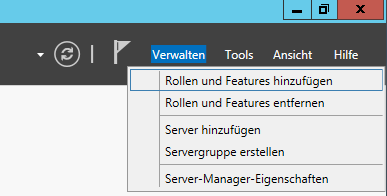
- Wählen Sie den Installationstyp aus: Rollenbasierte oder featurebasierte Installation.
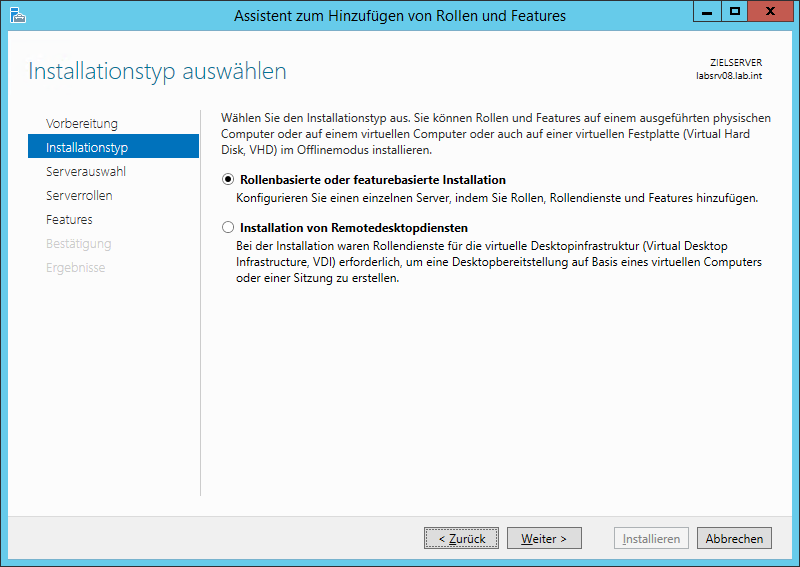
Bild zur Vergrößerung anklicken... - Wählen Sie den Lokalen Server als Zielsystemaus.
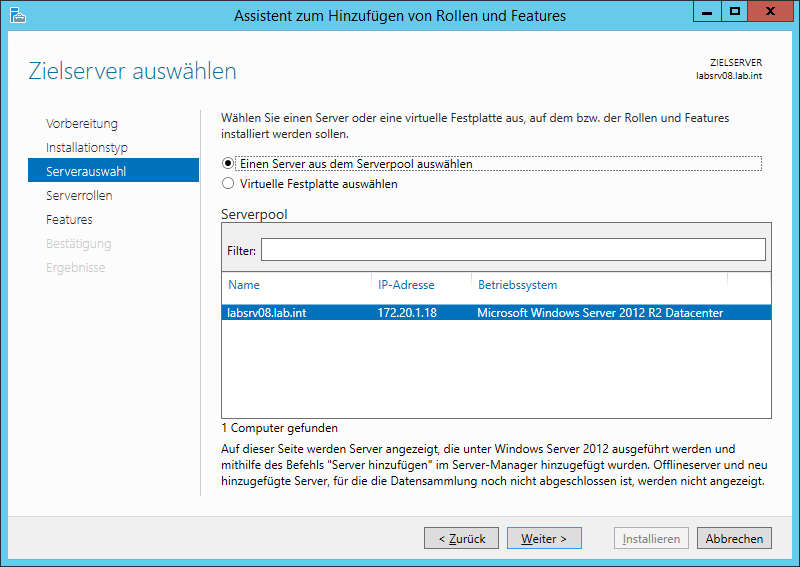
Bild zur Vergrößerung anklicken... - Wählen Sie die Serverrolle Windows Server Update Services (WSUS) aus und akzeptieren die vom Assistenten benötigten Features.
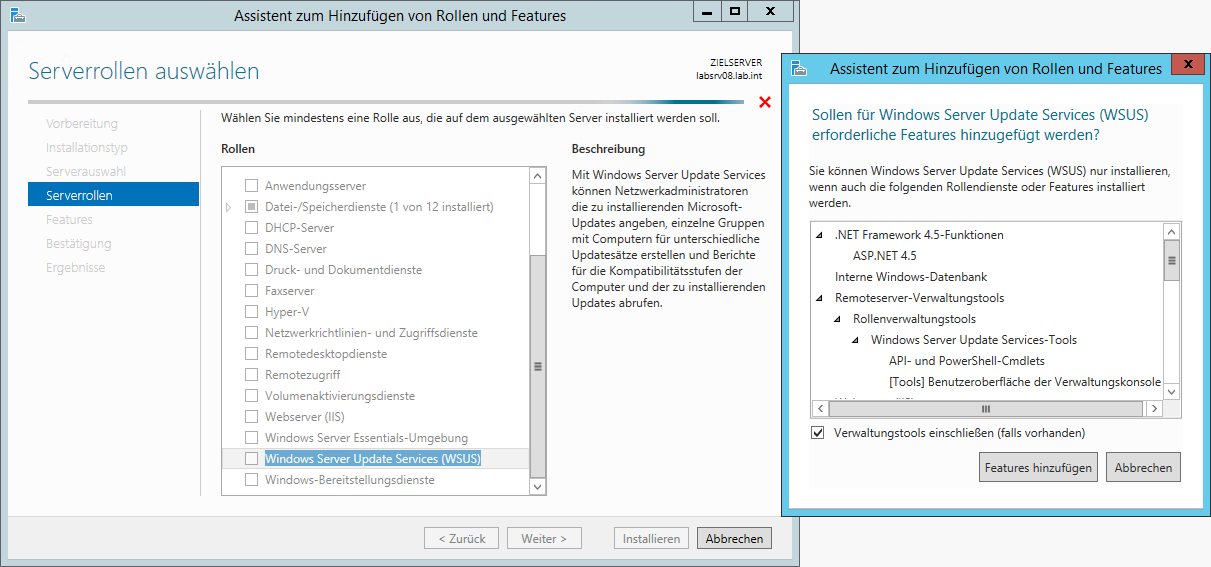
Bild zur Vergrößerung anklicken...
Es wird der IIS Dienst mit installiert! - Klicken Sie auf Weiter um die nachfolgende Featureliste zu überspringen.
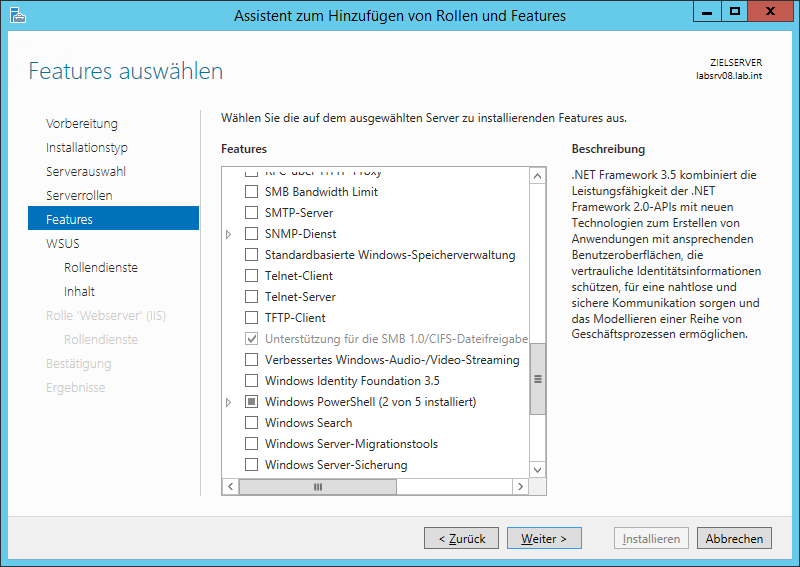
Bild zur Vergrößerung anklicken... - Bestätigten Sie den Assistenten für die Vorabeinrichtung des WSUS Dienstes.
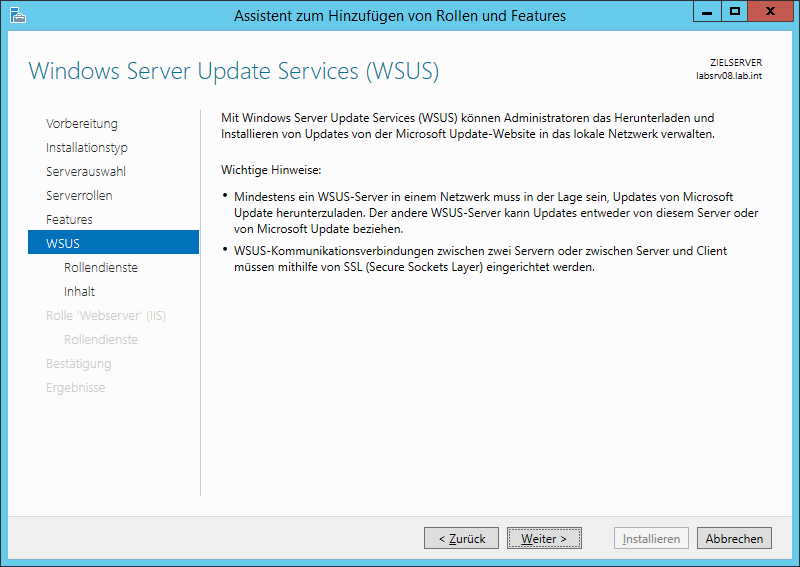
Bild zur Vergrößerung anklicken... - Für den Rollendienst sollten die WID Database und die WSUS Services bereits ausgewählt sein.
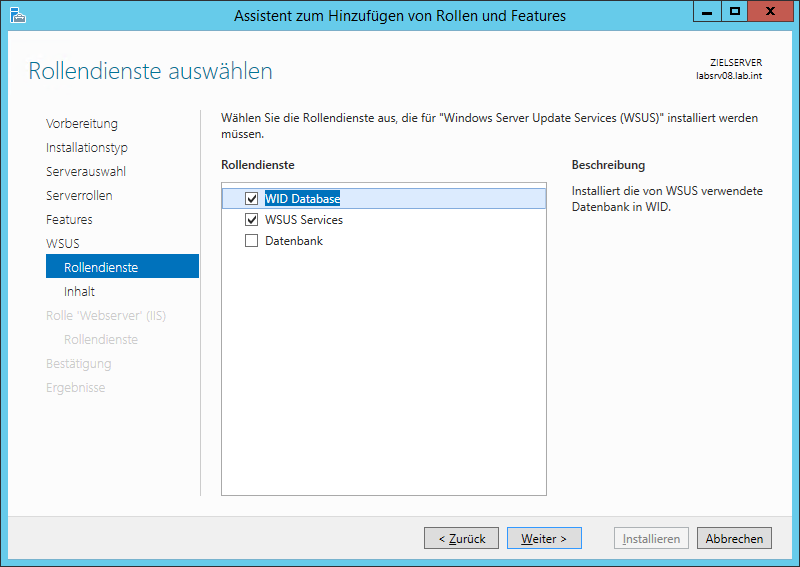
Bild zur Vergrößerung anklicken... - Wählen Sie einen Partition bzw. ein Verzeichnis aus, indem die heruntergeladenen Updates gespeichert werden sollen.

Bild zur Vergrößerung anklicken... - Bestätigen Sie die Informationen zum IIS Dienst.
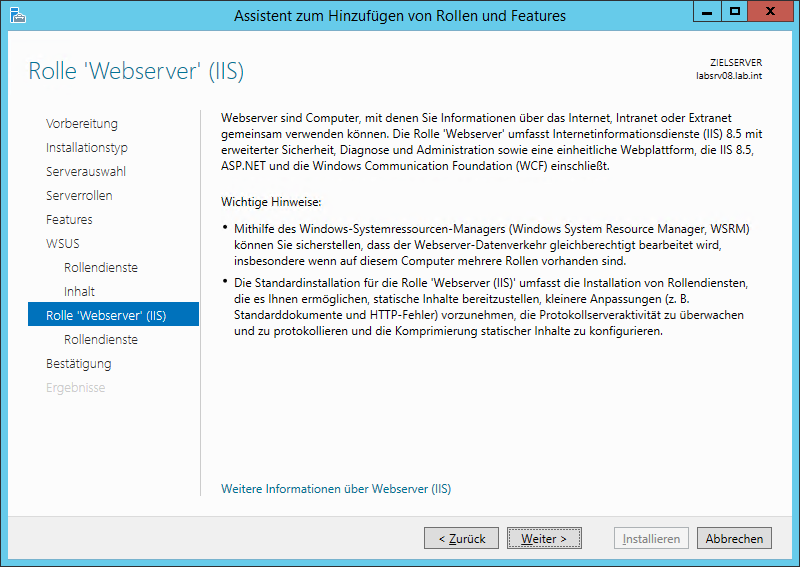
Bild zur Vergrößerung anklicken... - Belassen Sie die vom Assistenten gewählten IIS Features wie sie sind.
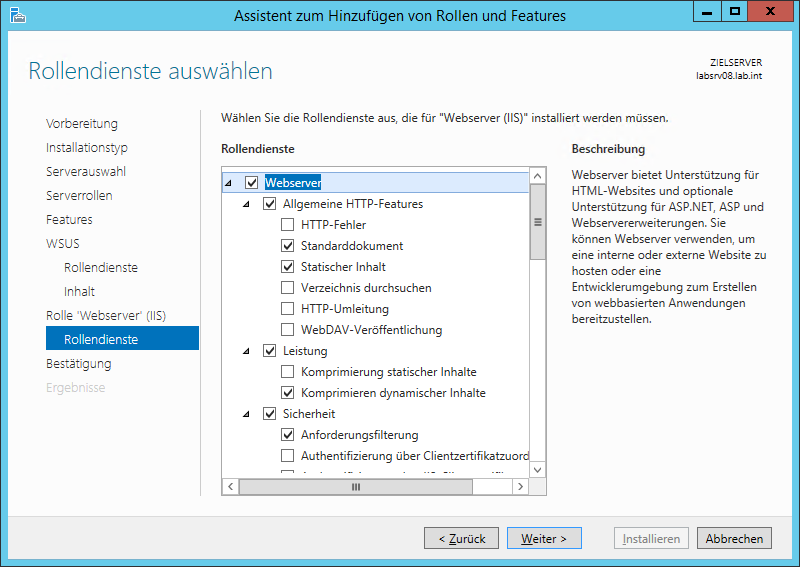
Bild zur Vergrößerung anklicken... - Starten Sie die Installation des WSUS Dienstes.
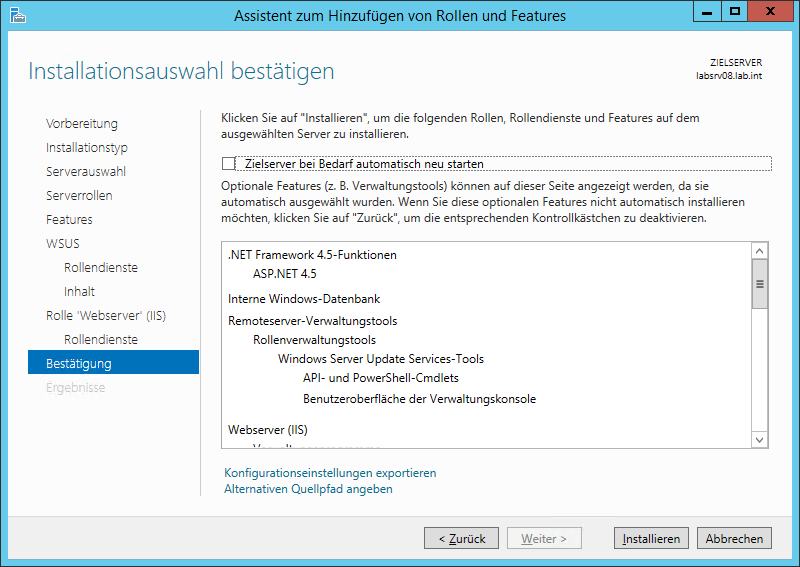
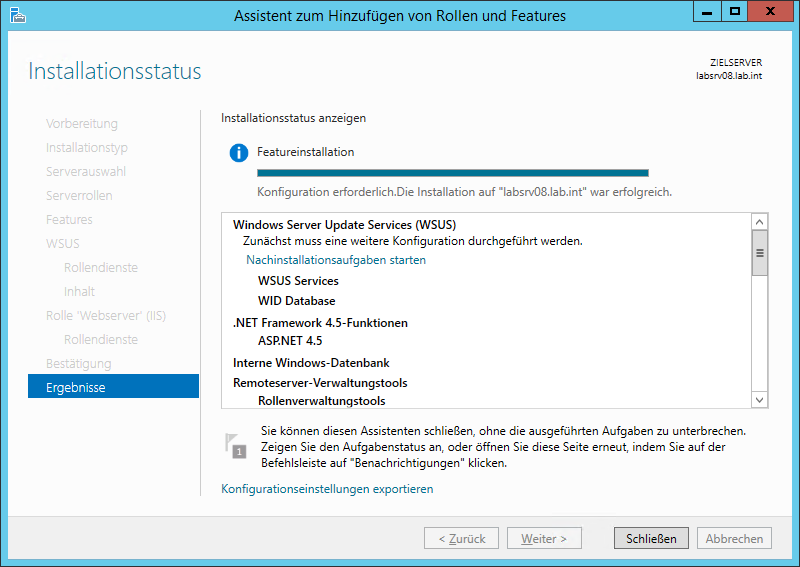
Bild(er) zur Vergrößerung anklicken... - Nach Abschluss der Installation, bestätigen Sie im Server Manager die Nachkonfiguration.

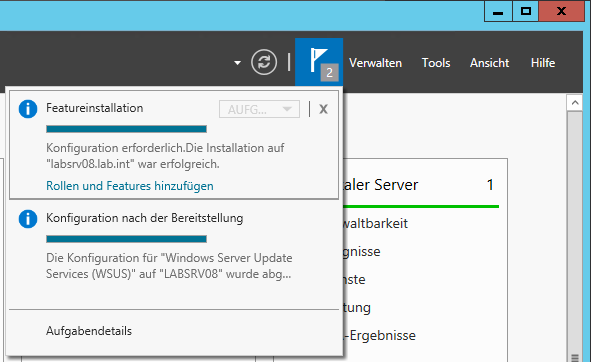
Bild(er) zur Vergrößerung anklicken...
Schritte - WSUS als Replika für Umzug einrichten:
- Öffnen Sie die WSUS Console aus dem Startmenü.
- Klicken Sie auf Weiter um die Einrichtung zu starten.

Bilder zur Vergrößerung anklicken... - Entfernen Sie den Haken um nicht am Verbesserungsprogramm teilzunehmen.

Bilder zur Vergrößerung anklicken... - Tragen Sie den FQDN des abzulösenden WSUS Servers ein, Kontrollieren Sie den Port und Setzen den Haken: Dies ist ein Replikat des Upstreamservers
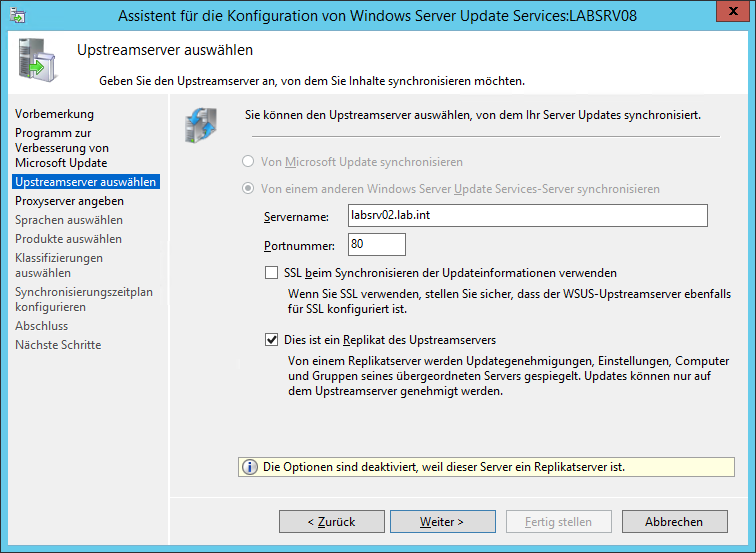
Bilder zur Vergrößerung anklicken... - Wenn Sie keinen Proxyserver verwenden, können Sie die nächste Seite überspringen.

Bilder zur Vergrößerung anklicken... - Starten Sie die Verbindungsprüfung und setzen die Installation nach erfolg fort.
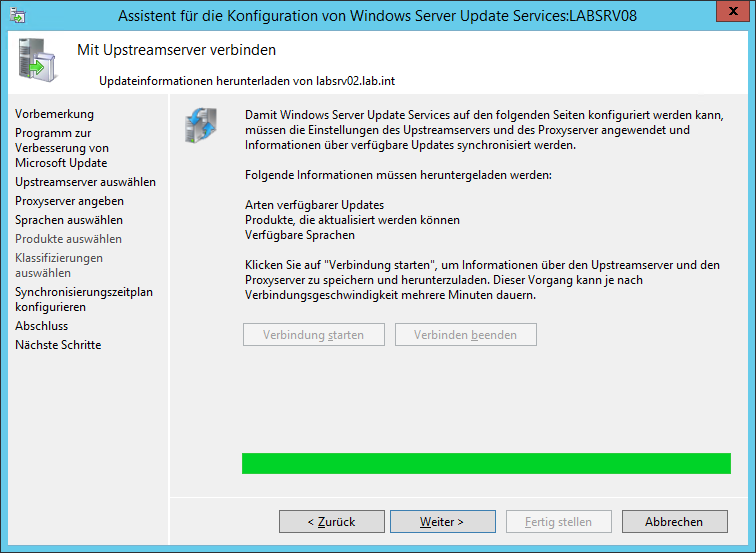
Bilder zur Vergrößerung anklicken... - Die Sprache wird vom Upstreamserver vorgegeben.

Bilder zur Vergrößerung anklicken... - Stellen Sie die Synkronisation zwischen den beiden Servern ein - in diesem Bsp. 3x am Tag.
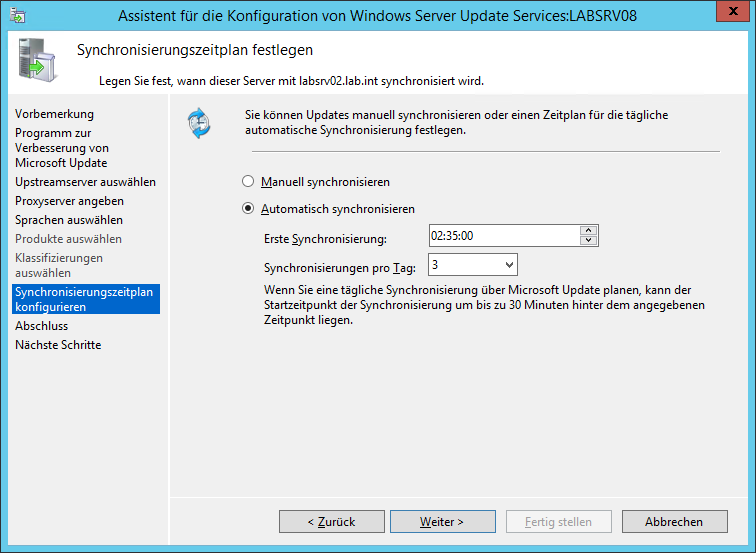
Bilder zur Vergrößerung anklicken... - Schalten Sie die Erstsynkronisation ein um die Updatefreigaben vom Upstreamserver an den Replika Server zu übertragen.

Bilder zur Vergrößerung anklicken... - Klicken Sie auf Fertig Stellen, um die Konfiguration abzuschließen.
Wenn Sie die oben genannten Schritte durchgeführt haben, erscheint am Schluss die WSUS Console. Wenn die Synkronisation abgeschlossen ist, sollten die Computergruppen mit den Client- Informationen und die Freigegebenen und Abgelehnten Updates dargestellt werden.

Bilder zur Vergrößerung anklicken...
Wenn Sie ein AD verwenden, müssen Sie die GPO im Nachgang bearbeiten und auf den neuen Server umstellen.
Info: https://msdn.microsoft.com/de-de/library/hh852346(v=ws.11).aspx
Info: http://www.vkernel.ro/blog/migrating-wsus-from-one-server-to-another
Info: https://technet.microsoft.com/en-us/library/hh852339(v=ws.11).aspx

